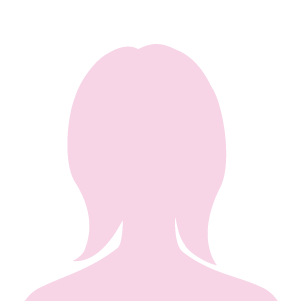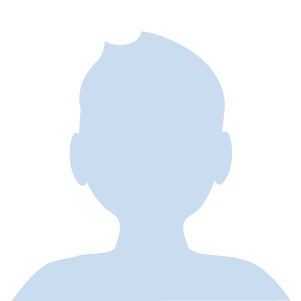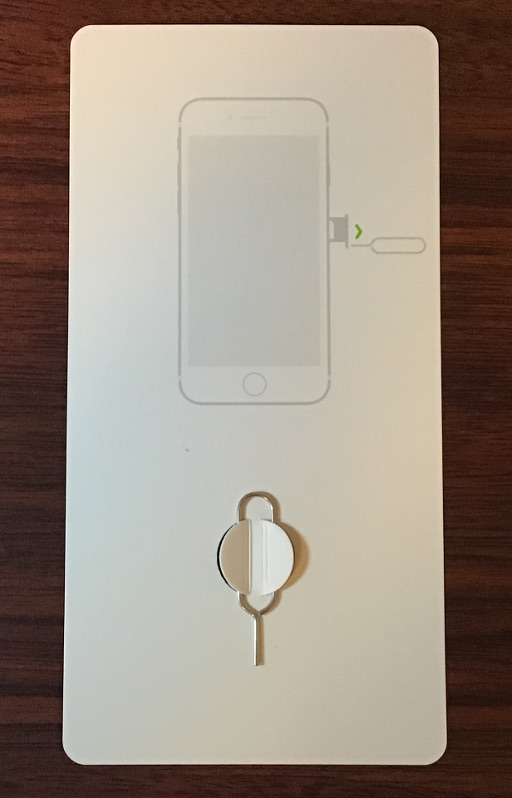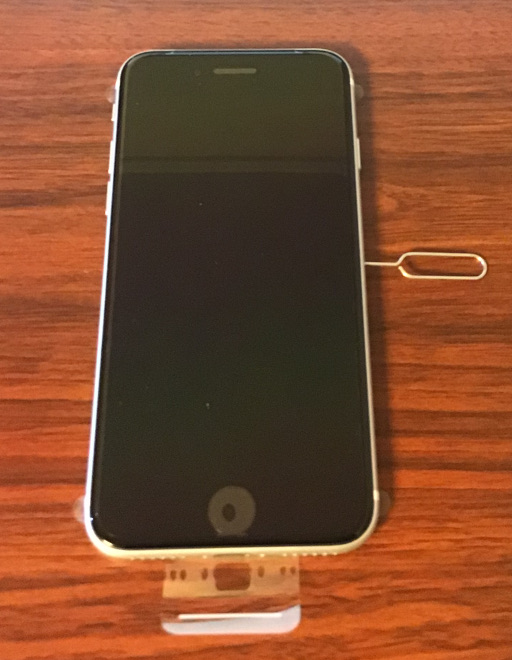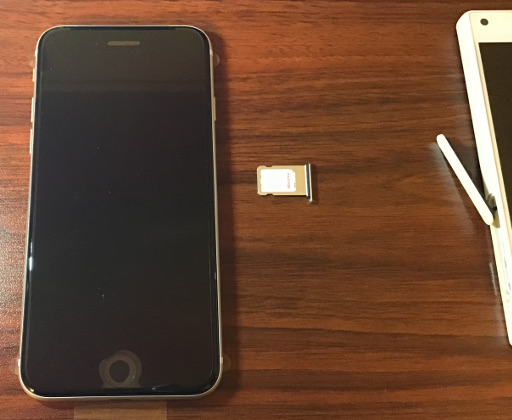今までのスマートフォンは、docomo の Android SO-02H(Xperia Z5 Compact)を使っていました。
小さめの端末ですが、自分にとってはちょうど良いサイズで気に入っていたのですが、バッテリーが膨張して裏蓋上部がはがれてしまい、防水性能はすでに0、カメラのレンズにも汚れがついてしまい画質は最悪になってしまったので、買い換えることにしました。
今までは10年間 Android でしたが、仕事(iOSアプリ開発)でも使えるし、性能の良いチップが入って比較的安価(とはいえ5万円はそこそこな値段ですが。。)に買えるということで第二世代 iPhone SE を買うことにしました。
出る出ると噂になり始めてから2ヶ月ぐらい待ってようやく販売が開始されたので、予約開始日に購入をして、10日後ぐらいに届きました。
購入はドコモのストアではなくApple Store のオンラインで購入しました。
特にドコモの契約プラン変更などもする予定がなかったですし、乗り換えでもないので割引もないので、一番安く買えるApple Store にしました。(ヨドバシなどの量販店でも同じ値段かポイント分お得かも)
Apple Store で買った iPhone SE 2020 でも問題なくドコモの回線で使用することができます。
ただし、端末に差し込んで使用する SIMカードの大きさが nano SIM という大きさでなければいけません。
Apple Store で購入を考えている人は、今持っている端末に挿さっているSIMが nanoSIM かどうか確認したほうが良いでしょう。
nanoSIM で無い場合はドコモにいってnanoSIM に変更してもらう必要があるかと思います。
挿し替えは簡単で、特に難しい設定もする必要はありませんでした。
内容はこんな感じです。
本体、イヤホン、充電アダプタ、接続ケーブル、説明書、です。
以前の端末と比べると画面も本体サイズもひとまわり大きめですが、厚さは薄くなって持ちやすさも以前とかわらないので良かったです。
SIMカードを挿し替えます。
使っていた Android 端末から SIMカードを取り出します。
iPhone に付属していた SIM PIN を用意します。
このSIMピンを iPhone 側面の穴にグイっと挿し込むとSIMトレーが出てきます。
こんな感じで挿してグっと押し込みます。
iPhone から取り出した SIMトレーに、SIMカードを乗せて、iPhone 本体に挿し込みます。
SIMカードを挿したら電源を入れて、画面の案内に従って進めていけばすぐに電話やネットが使える状態になりました。
iPhone 自体の設定はありましたが、SIMに関係する設定はなく、迷うことなく移行することができました。
時間のあるときに、電話帳やデータの移行などの記事も書きたいと思います。